9 nastavení soukromí na iPhonu, která byste měli hned zapnout

Apple odvádí v oblasti soukromí lepší práci než většina společností. Ne všechna výchozí nastavení iPhonu jsou ale v nejlepším zájmu uživatele.
Nedivili bychom se, kdybyste propadli panice, pokud byste nebyli schopni přepnout hudbu na celou obrazovku na iOS 16 na vašem iPhone. Koneckonců, je to jedna z vizuálních lahůdek, která je také naše oblíbená.
iOS 16 byl největší změnou na zamykací obrazovce iPhonu za posledních několik let. Umožňuje vám změnit a přizpůsobit hodiny, přidat widgety a dokonce použít nový hloubkový efekt k vytvoření estetičtějšího vzhledu. Tato vylepšení designu se přenesou také do hudebního přehrávače, který nyní zabírá celou obrazovku.
Ale pokud jste nedávno aktualizovali, možná jste si všimli, že váš hudební přehrávač na uzamčené obrazovce je ve výchozím nastavení minimalizován. Jak tedy zvětšíte svůj hudební přehrávač na zamykací obrazovce? Pojďme to zjistit!
Jak vytvořit hudbu přes celou obrazovku v iOS 16
Začněte přehráváním hudby v aplikaci Hudba a poté zamkněte zařízení. Měli byste získat malý hudební přehrávač, jak je znázorněno níže. Nyní klepněte na obal alba pro aktuálně přehrávanou skladbu.

Hudební přehrávač nyní maximalizuje a pokryje celou vaši obrazovku. Měli byste mít větší obal alba a větší ovládací prvky přehrávání. Pozadí by mělo být také tónované, aby podpořilo vaši estetiku.
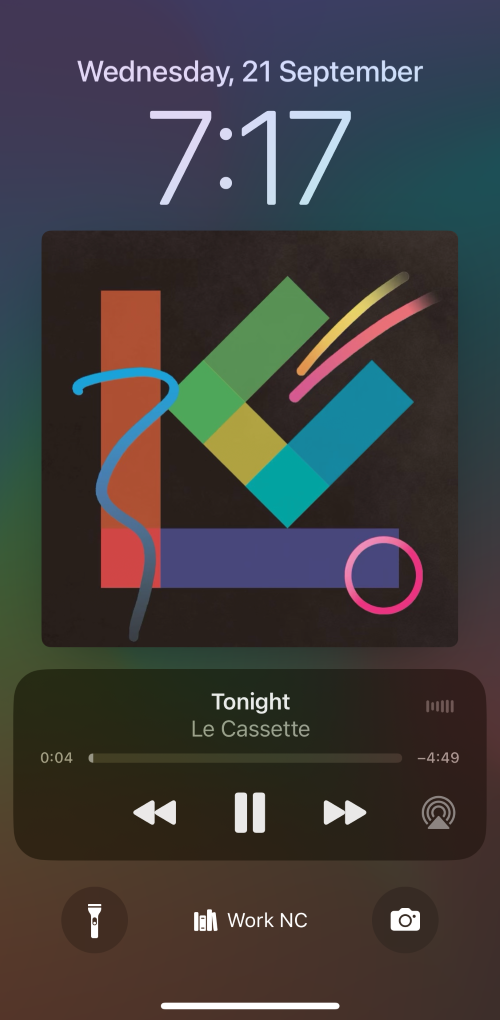
Zde je GIF, jak to funguje.
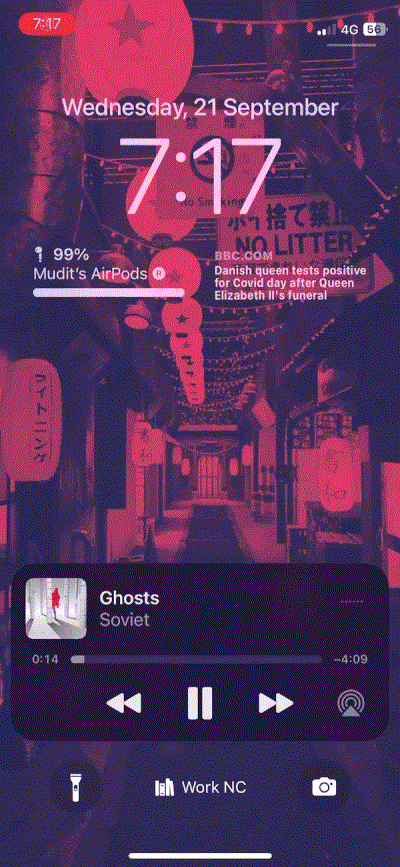
A tak můžete svůj hudební přehrávač zvětšit na zamykací obrazovce iOS 16!
Nejčastější dotazy
Zde je několik často kladených otázek, které vám pomohou seznámit se s novým hudebním přehrávačem.
Můžete ve výchozím nastavení používat zobrazení na celou obrazovku?
Váš iPhone si při příštím spuštění hudební aplikace zapamatuje vaši předchozí volbu velikosti vašeho hudebního přehrávače na zamykací obrazovce. Při zavírání aplikace tedy můžete jednoduše přepnout na přehrávač hudby na celé obrazovce a používat jej ve výchozím nastavení na vašem iPhone.
Podporuje Spotify obrazovku uzamčení hudby iOS 16?
Ano, Spotify tuto funkci podporuje. Při příštím přehrávání hudby ve Spotify klepněte na obal alba na obrazovce uzamčení a použijte hudební přehrávač na celou obrazovku.
Podporuje YouTube a YouTube Music obrazovku uzamčení hudby iOS 16?
Ano, tuto funkci můžete používat s YouTube a YouTube Music, pokud máte prémiové předplatné. Chcete-li používat hudební přehrávač na obrazovce uzamčení, potřebujete možnost přehrávat hudbu a videa na pozadí.
Mohou tuto funkci používat hudební aplikace třetích stran?
Ano, pokud hudební aplikace třetí strany používá rozhraní Now Playing API, může používat nový a vylepšený hudební přehrávač v iOS 16.
Doufáme, že vám tento příspěvek pomohl snadno maximalizovat hudební přehrávač na uzamčené obrazovce. Máte nějaké další otázky? Napište je do komentářů níže!
Apple odvádí v oblasti soukromí lepší práci než většina společností. Ne všechna výchozí nastavení iPhonu jsou ale v nejlepším zájmu uživatele.
Pomocí tohoto akčního tlačítka můžete kdykoli na telefonu zavolat ChatGPT. Zde je návod, jak otevřít ChatGPT pomocí akčního tlačítka na iPhonu.
Jak pořídit dlouhý snímek obrazovky na iPhonu vám pomůže snadno zachytit celou webovou stránku. Funkce posouvání obrazovky na iPhonu je k dispozici v systémech iOS 13 a iOS 14 a zde je podrobný návod, jak pořídit dlouhý snímek obrazovky na iPhonu.
Heslo k iCloudu můžete změnit mnoha různými způsoby. Heslo k iCloudu můžete změnit v počítači nebo v telefonu prostřednictvím podpůrné aplikace.
Když pošlete společné album na iPhonu někomu jinému, bude muset daná osoba souhlasit s připojením. Existuje několik způsobů, jak přijmout pozvánky ke sdílení alba na iPhonu, jak je uvedeno níže.
Protože jsou AirPods malá a lehká, někdy se snadno ztratí. Dobrou zprávou je, že než začnete rozebírat dům a hledat ztracená sluchátka, můžete je sledovat pomocí iPhonu.
Věděli jste, že v závislosti na regionu, kde se váš iPhone vyrábí, se může lišit od iPhonů prodávaných v jiných zemích?
Zpětné vyhledávání obrázků na iPhonu je velmi jednoduché, když můžete použít prohlížeč v zařízení nebo některé aplikace třetích stran pro více možností vyhledávání.
Pokud potřebujete často někoho kontaktovat, můžete si na svém iPhonu nastavit rychlé volání pomocí několika jednoduchých kroků.
Otočení obrazovky v horizontální rovině na iPhonu vám pomůže pohodlněji sledovat filmy nebo Netflix, prohlížet PDF soubory, hrát hry atd. a mít lepší zážitek.








